电脑重装系统教程(轻松重装系统,从光盘启动开始)
128
2025 / 08 / 02
作为一款经典的操作系统,Windows7在使用过程中可能会遇到各种问题导致系统无法正常启动。而光盘启动是一种常见的解决办法,本文将为大家详细介绍如何使用Win7系统光盘进行启动恢复。

检查光盘启动顺序
1.确保计算机已插入Win7系统光盘,并重启计算机。
2.在计算机重启的过程中,按下F2或Del键进入BIOS设置。
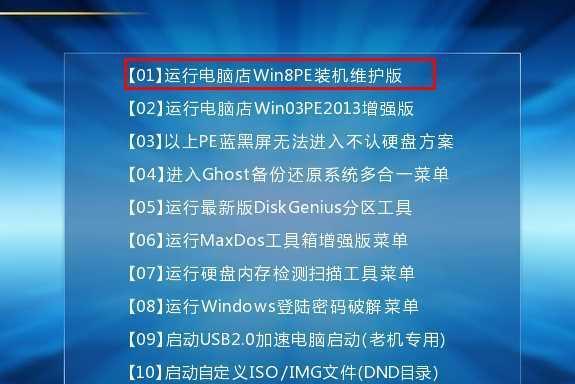
3.在BIOS设置界面中,找到启动选项,检查光盘启动顺序是否正确设置。若没有设置为第一启动项,需要将其调整为第一启动项。
选择光盘启动恢复
4.重启计算机,按下任意键进入光盘启动恢复界面。
5.在出现的界面中,选择“修复你的计算机”选项,并按下回车键。

选择操作系统
6.在接下来的界面中,选择待修复的操作系统(一般只有一个),并点击“下一步”按钮。
选择启动修复
7.在出现的修复选项中,选择“启动修复”并点击“下一步”按钮。
8.系统将自动进行启动修复,等待修复完成。
恢复系统
9.若系统修复成功,会出现一个提示窗口。点击“是”按钮确认重启计算机。
10.拔出光盘并重启计算机,系统将恢复正常启动状态。
选择系统还原
11.若系统修复不成功,可返回修复选项界面,选择“系统还原”并点击“下一步”按钮。
12.在系统还原界面中,选择最近的一个可用还原点,并点击“下一步”按钮。
系统还原
13.点击“完成”按钮后,系统将自动进行还原操作,等待还原完成。
14.若系统还原成功,会出现一个提示窗口。点击“是”按钮确认重启计算机。
15.拔出光盘并重启计算机,系统将恢复到选择的还原点。
通过本文的教程,我们详细介绍了如何使用Win7系统光盘进行启动恢复。在遇到系统无法正常启动的情况下,我们可以通过光盘启动的方式来修复问题,保证计算机正常运行。希望本文对您有所帮助!
